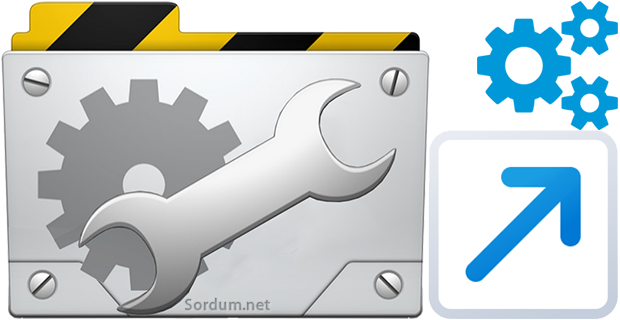
Windows 11 ve 10 un kıyıda köşede kalmış birçok özelliği var microsoft nedense özellikle Windows 10 da sanki deneme yapar gibi her aklına gelen yeni özelliği ekleyip sonrada bazılarını kaldırdığı için en güncel
teknoloji siteleri bile bir süre sonra yenilik takibinden vazgeçti,hatırlanacağı üzere Windowsun adından oldukça fazlaca sözettiren özelliklerinden birisi God mode (Tanrı modu) dur , bu mod Windowstaki hemen hemen hertür ayara ve seçeneklere erişmenizi sağlayan özel bir klasördür bir nevi Denetim masasının gelişmiş bir sürümüne kısayol atamaya benzetebiliriz , bunu sağ tuşa ekleme konusunda Buradaki makalemize gözatabilirsiniz. Windows 11 de bu God mode ye benzer bir diğer özellik ise Tüm uygulamalar (Applications) klasörüdür (Aynı özellik Windows 10 ve 8 de de çalışır) klasörün özelliği ; Windows 11 ve 10'da kurulu olan tüm uygulamaları görüntüleyen özel bir klasör olmasıdır, mesela bende sol alt köşedeki windows ikonunun yanındaki arama çalışmaz geçenlerde Hyper-V yöneticisi gerekli oldu menülerden ulaşamadım bu klasörü açınca ikonu hemen karşıma çıktı ve çalıştırdım , Windows'taki Tüm Uygulamalar klasörüne bir kısayol oluşturmak için aşağıdaki adımları uygulayabilirsiniz.
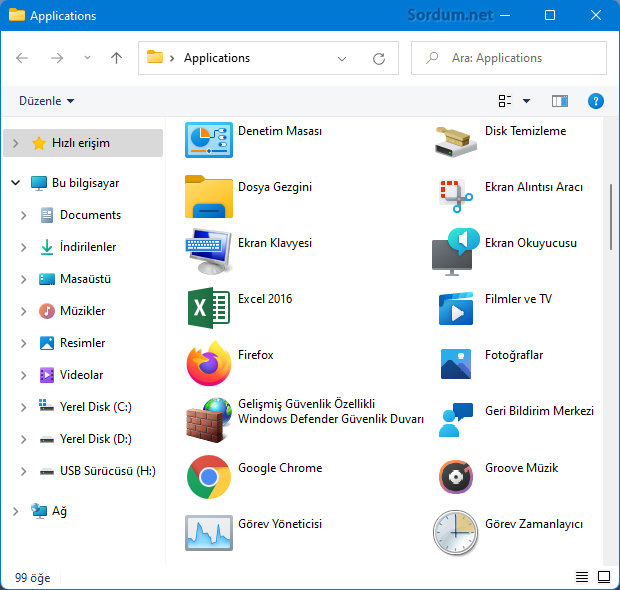
1. Çalıştır penceresinden Tüm uygulamalara ulaşın
Klavyemizdeki Windows ve R tuşlarına basalım ve açılan ekranda çalıştır penceresine aşağıdaki kodu yapıştıralım
Shell:AppsFolder
Tamam butonuna veya klavyedeki Enter tuşuna basınca Tüm uygulamalar klasörüne ulaşırız
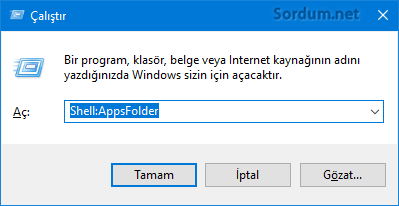
2. Bat dosyası ile Tüm uygulamalara ulaşın
Not defterimizi açalım ve aşağıdaki kodu yapıştırıp bir isim verelim sonrada uzantısı .bat olacak şekilde kaydedelim
explorer "Shell:AppsFolder"
Çalıştıdığımızda Tüm uygulamalar klasörü açılacaktır
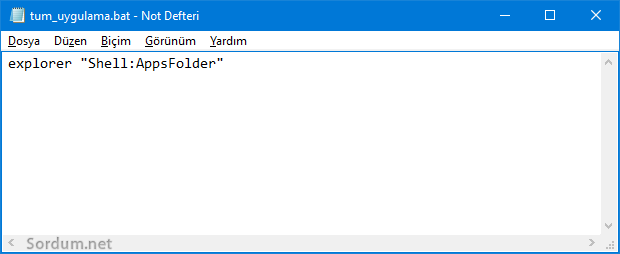
3. Vbs ile Tüm uygulamalar klasörünü açtırın
Benim tercih ettiğim yöntem genellikle vbs dir , mesela bat yönteminde çok kısa süreliğine de olsa cmd penceresi açılır vs. oysa vbs biraz daha fazla seçenek mevcuttur , aşağıdaki kodları not defterine yapıştırıp bir isim verir ve uzantısını vbs olacak şekilde kaydedersek bir tıkla Tüm uygulamala klasörünü açabiliriz.
Dim oShell
Set oShell = WScript.CreateObject ("WScript.Shell")
oShell.run "cmd /c explorer Shell:AppsFolder" , 0 , True
Set oShell = Nothing
Üstte verilen .bat ve Vbs kodlarının hazır hallerini aşağıdaki linkten indirip kullanabilirsiniz.

- Windows 10'da Hızlı Erişim Klasörleri Nasıl Yedeklenir Burada
- Sağ tuş ile klasör ve dosyalara erşimi engelleme Burada
- Windows gezginini yeniden başlatma yolları Burada
6 Mart 2017 Tarihli başlık güncellendi





Yorumunuz için teşekkürler.
Kesinlikle süper bir yöntem sağolun
bazı uygulamaları sanki gizlemişler , bu şekilde bir tıkla karşımıza geliyor , yorumunuz için teşekürler
Gerçekten çalıştı kodlar . Sİz harikasınız. tüm uygulamalara erişmek için bir sürü yol takip ediyorum ve gün içinde buna da çok ihtiyacım oluyordu.